Riepilogo: come dovrei recuperare un file Excel sovrascritto? Poiché Excel è stato sovrascritto a causa di un utilizzo imprudente e i file non salvati sono andati perduti, questo articolo introduce diversi metodi importanti.
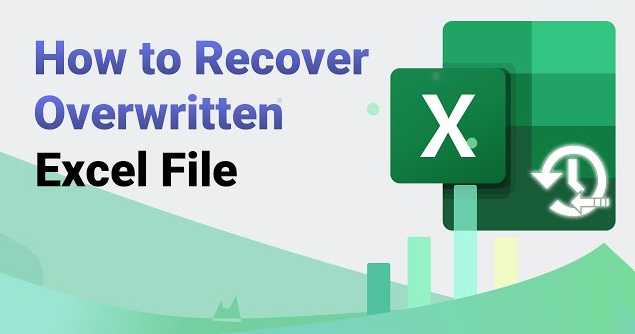
Excel è un software per ufficio comunemente utilizzato che può essere utilizzato per creare vari moduli e report. Ma a volte ci imbattiamo in alcuni incidenti. Se salviamo accidentalmente nuovi dati in un file esistente, i dati originali andranno persi. Come ripristinare quando Excel sovrascrive il file originale? Questo articolo ti fornirà soluzioni dettagliate.
- Motivi per cui il file Excel sovrascrive il file originale
- 1. Utilizzare la funzione "Ripristina alla versione precedente" di Windows
- 2. Utilizzare la funzione di ripristino fornita con Excel
- 3. Utilizzare il software di recupero dati del computer
- Riassumere
Motivi per cui il file Excel sovrascrive il file originale
Prima di spiegarti come ripristinare Excel sovrascrivendo il file originale, analizziamo innanzitutto i motivi per cui il file Excel sovrascrive il file originale. Tra questi, le situazioni comuni includono quanto segue:
1. Durante la creazione di un foglio di calcolo Excel, l'ho salvato accidentalmente con lo stesso nome, sovrascrivendo il file originale.
2. Durante l'esportazione del file, il file originale veniva sovrascritto direttamente senza selezionare la posizione di salvataggio del nuovo file.
3. Il formato file della tabella Excel è cambiato, ad esempio è stato modificato il tipo di file, l'estensione del file, ecc., con la conseguente sovrascrittura del contenuto del file.
4. Durante l'eliminazione dei file, è stata selezionata l'opzione "Sovrascrivi", causando la sovrascrittura dei file originali.
Quanto sopra sono situazioni comuni in cui Excel sovrascrive il file originale. Successivamente, ti presenteremo come recuperare il file originale quando Excel lo sovrascrive.
1. Utilizzare la funzione "Ripristina alla versione precedente" di Windows
Nel sistema Windows esiste una funzione "ripristina alla versione precedente" che può ripristinare la versione del file prima di un certo momento. Questa funzionalità è molto utile in alcune situazioni e può aiutarci a recuperare file che sono stati alterati o sovrascritti.
1. Trova la cartella in cui si trova il file Excel sovrascritto, fai clic con il pulsante destro del mouse sulla cartella e seleziona il menu "Proprietà".
2. Nella finestra delle proprietà, selezionare la scheda Ripristina versione precedente.
3. Selezionare una data e un'ora nell'elenco Ultima modifica e fare clic sul pulsante Ripristina.
4. Viene visualizzata una finestra di richiesta che chiede se ripristinare il file alla data e all'ora selezionate. Fare clic sul pulsante "Sì" e il sistema ripristinerà automaticamente il file. Una volta completato il ripristino, se i file vengono visualizzati nella cartella, il ripristino ha avuto esito positivo.
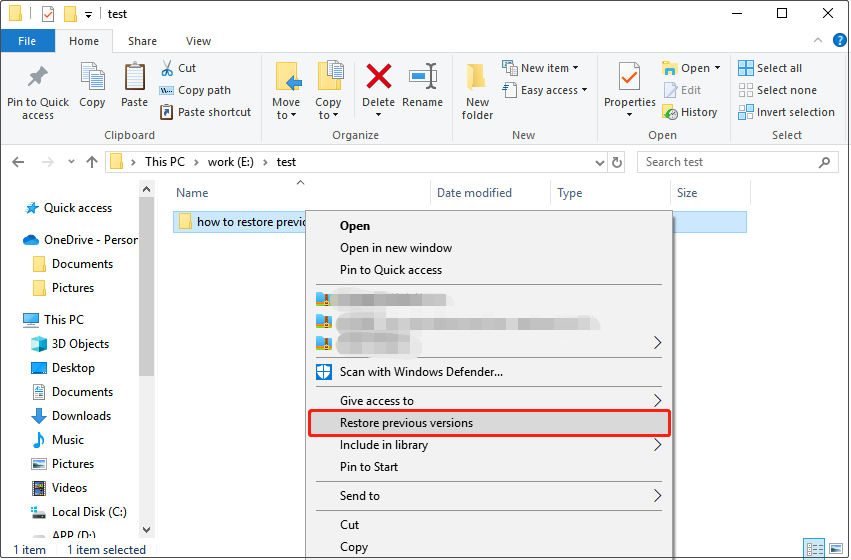
Va notato che questo metodo funziona solo se le funzioni "Protezione sistema" e "Cronologia file" sono abilitate nel sistema Windows. Se non abiliti queste due funzionalità, questo metodo potrebbe non ripristinare i tuoi file.
2. Utilizzare la funzione di ripristino fornita con Excel
Excel è dotato di una funzione di ripristino che può aiutarci a recuperare i file sovrascritti. Le operazioni specifiche sono le seguenti:
1. Aprire il software Excel, accedere al menu "File" e fare clic su "Ripristina versione precedente".
2. Nella finestra di dialogo pop-up "Recupera documento problematico", selezionare il file Excel sovrascritto, quindi fare clic sul pulsante "Apri".
3. Nel pop-up "Vuoi riparare?" finestra di dialogo, fare clic sul pulsante "Sì".
4. Excel controllerà automaticamente il file e la sua struttura. Se è possibile ripararlo, nell'elenco seguente verranno elencate diverse versioni di ripristino. Fare clic sulla versione che deve essere ripristinata.
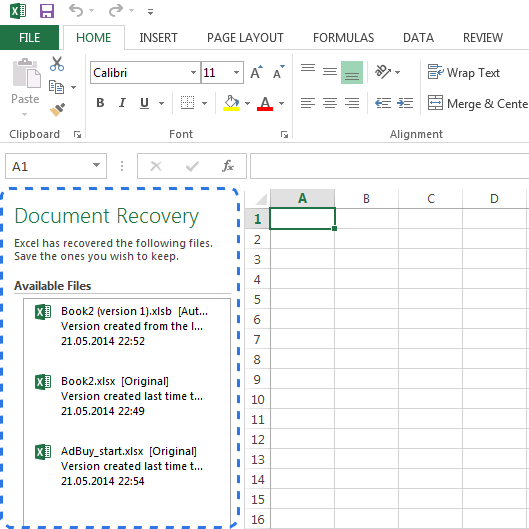
Va notato che dopo aver riparato il file, Excel salverà il documento riparato e ti chiederà di utilizzare un nuovo nome file durante il salvataggio del file per evitare di sovrascrivere il vecchio file.
3. Utilizzare il software di recupero dati del computer
Se i metodi sopra indicati non riescono a ripristinare i file, possiamo provare a utilizzare un software di recupero dati, come Computer Data Recovery , ecc., per ripristinarli. Anche se questo metodo potrebbe non avere successo al 100%, alcuni software possono ripristinare i file sovrascritti per garantire che i file non vadano persi.
I passi sono come segue:
Passaggio 1: seleziona la modalità di ripristino della cancellazione accidentale
Seleziona la modalità di ripristino della cancellazione accidentale

Muovi il mouse qui e possiamo vedere una breve descrizione della funzione. Attraverso la descrizione, puoi semplicemente comprendere la funzione di questa funzione e fare clic per ripristinare la cancellazione accidentale.
Passaggio 2: seleziona la posizione di archiviazione dei dati originale
Seleziona la posizione di archiviazione dei dati originale
Seleziona il disco in cui è stato precedentemente archiviato il file e assicurati di fare la scelta sbagliata. Fare clic per avviare la scansione.
Passaggio 3. Scansione
Durante il periodo di scansione, se sono presenti molti dati sul disco, il tempo di scansione sarà leggermente più lungo, quindi è necessario attendere pazientemente.

Passaggio 4. Trova i file
È possibile cercare direttamente file o cartelle o filtrare i file in base all'ora di modifica. Se i file sono tutti dello stesso tipo, puoi anche selezionare in base al tipo di file.
Passaggio 5. Recupera i file

Dopo aver trovato il file, puoi fare doppio clic per visualizzare l'anteprima del file, fare clic su Ripristina ora, impostare il percorso di esportazione ed esportare.
Riassumere
Quanto sopra spiega come ripristinare il file originale quando Excel lo sovrascrive. È normale che i file Excel sovrascrivano il file originale. A volte potremmo perdere dati importanti. Ma finché padroneggiamo i metodi di recupero di cui sopra, avremo un modo per affrontare questa situazione.





